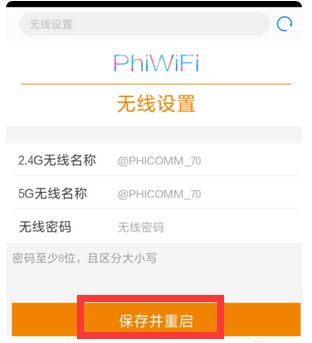一、斐讯k2路由器怎么设置
1、首先我们要将其中一个路由器正确的接入互联网。若已成功接入互联网可直接跳转到第 步,查看扩展路由器的配置。
2、首先将连接互联网的网线插到一个路由器的Wan口,为方便讲解命名为路由器A。使用电脑的设置的可以参考本实例。打开互联网连接,找到路由器的无线,点击进行连接。
3、因此时无线网络未设置密码。页面会自动打开引导页面,点击【开始体验】
4、打开上网设置页,根据网络的实际情况进行填写。本例为宽带拨号上网,输入上网账号及密码。点击【下一步】
5、设置无线的名称。为避免混淆两个路由器,建议在本处修改一下路由器的名称。按要求输入无线密码及管理员密码后,点击【保存并重启】按钮则路由器将会自动进行重启。一定要记住设置的无线的密码以及管理员的密码,后面设置以及连接路由器都需要使用。
6、之后我们将第二个路由器B接上电源。连上该无线路由器的网络(未避免设置过程中有时候pad会自动连接第一个路由器A,在此建议先关掉路由器A)。下图中为直接在app中进行设置的。打开APP页面,因现在路由器不能连接网络,不能通过注册的账号登录进行管理。此处点击【本地管理】
7、路由器默认密码为admin,输入登录有可以设置新的管理员密码,然后点击【下一步】。
8、进入上网设置页,本路由器不需要设置,直接点击右上角的【跳过向导】
9、在此处设置路由器无线的密码以及路由器名称,为便于与路由器A区分,建议修改一个比较容易记住的名称。然后点击【完成】路由器会自动进行重启。
10、路由器重启完成后,重新连接路由器B。路由器A接通电源。打开斐讯app,点击【路由设置】,打开路由设置页,点击【高级设置】,打开页点击【无线扩展】。
二、斐讯k2路由器怎么设置上网
可以按照如下方式进行设置:
1、将斐讯路由器的电源适配器插入路由器背后的电源接口中,将从光猫出来的网线,插在路由器的“wan”口,斐讯的wan口,使用橙色与其他接口区分,如下图中所表示。

2、然后将路由器通电,可以查看路由器背面的管理地址,现在这款斐讯路由器的管理登录地址为p.to,其他型号的斐讯路由器也可以查看路由器背面的标签,都会有注明,如下图中所表示。

3、由于路由器未设置,所以这时斐讯路由器正面的指示灯为红色。我们打开手机的wlan,在wlan列表中找到“@PHICOMM”这个开放的wifi信号,点击信号进行连接,也可以使用笔记本电脑进行连接,如下图中所表示。
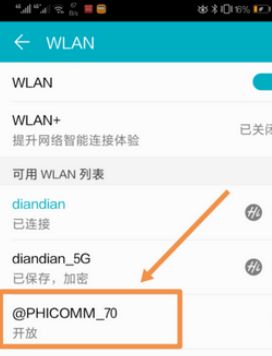
4、连接该热点后,因为没有进行路由器设置,是无法上网的。这时,我们打开手机浏览器,输入斐讯浏览器的管理地址。输入后,进入路由器后台管理的欢迎界面,我们点击“马上体验”,如下图中所表示。
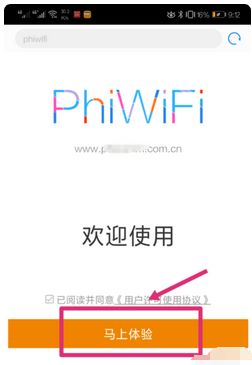
5、点击后,路由器会自动检测上网方式,一般需要检测15秒左右,检测联网方式后,会跳转到上网配置页面。根据页面提示,输入自己的宽带账号和密码。如果不知道宽带账号和密码,可以拨打宽带的客服电话咨询。输入后,点击页面的“下一步”,如下图中所表示。
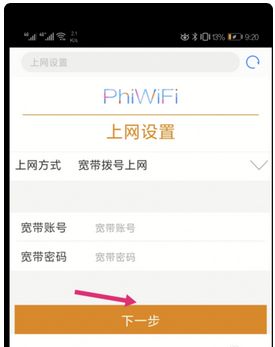
6、等待路由器重启后,搜索设置的wifi名称,输入设置的密码,即可使用WiFi路由器,同时也可以使用有线插入路由器的其他网口进行使用,如下图中所表示。